Các bước thực hiện:
1. Chọn menu Số liệu quyết toán\Nhập dự toán.
2. Chọn tab Đơn vị dự toán, nhấn Nhập số liệu để nhập số dự toán chi cho từng đơn vị.
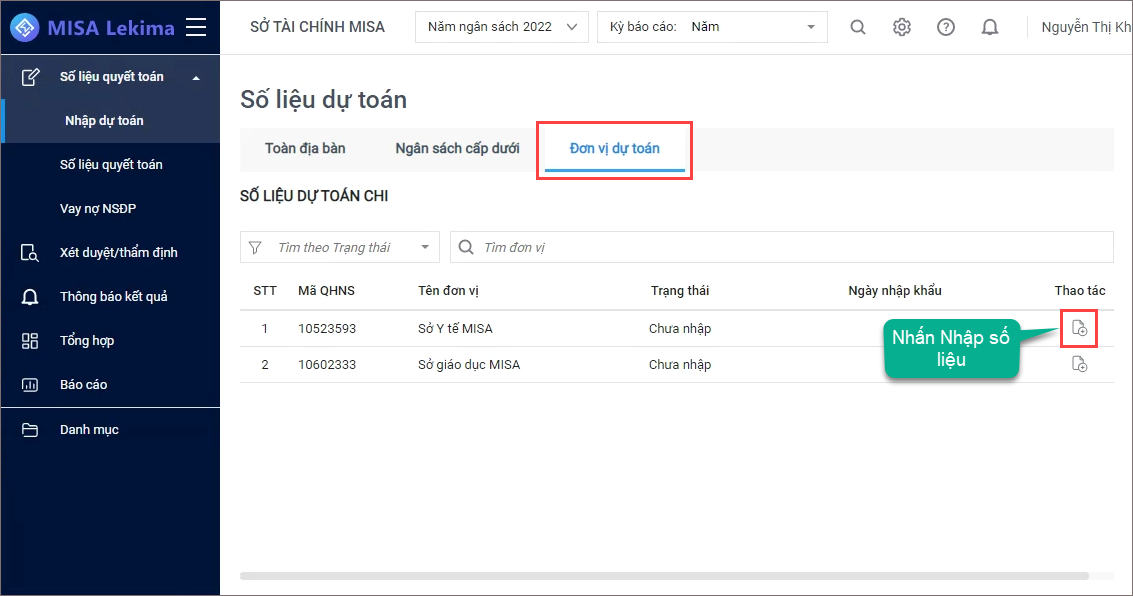
3. Nhấn tại đây để tải file mẫu về máy tính.
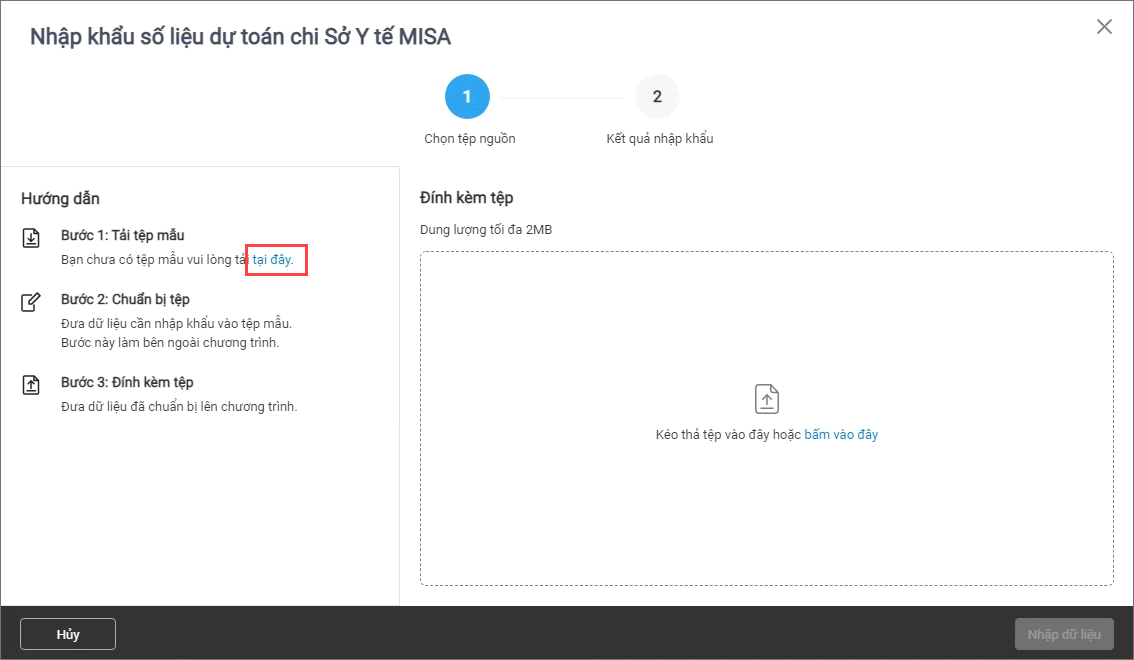
4. Nhập đầy đủ dữ liệu của đơn vị vào 2 sheet: Tổng chi; Chi CTMT, DA.
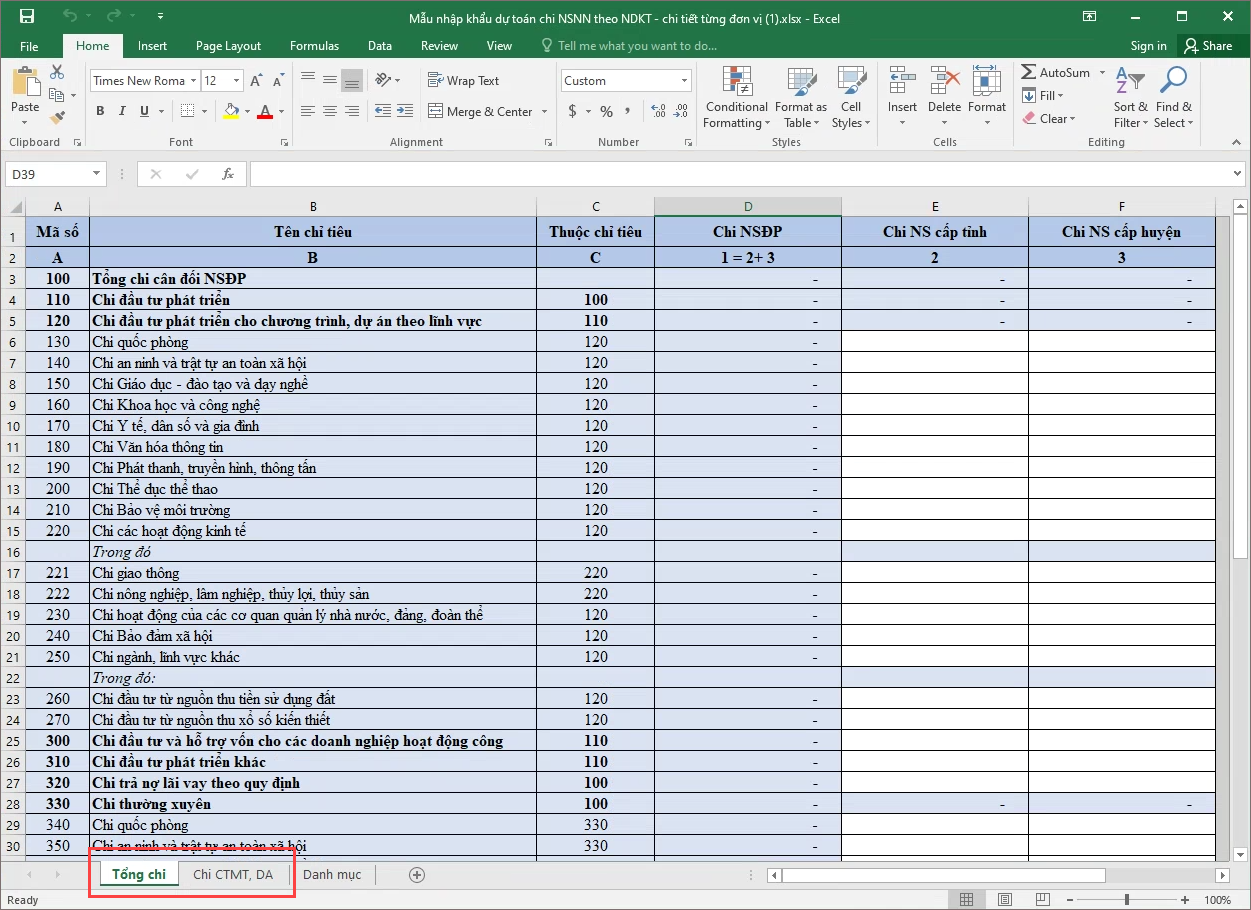
- Sheet Tổng chi NSNN:
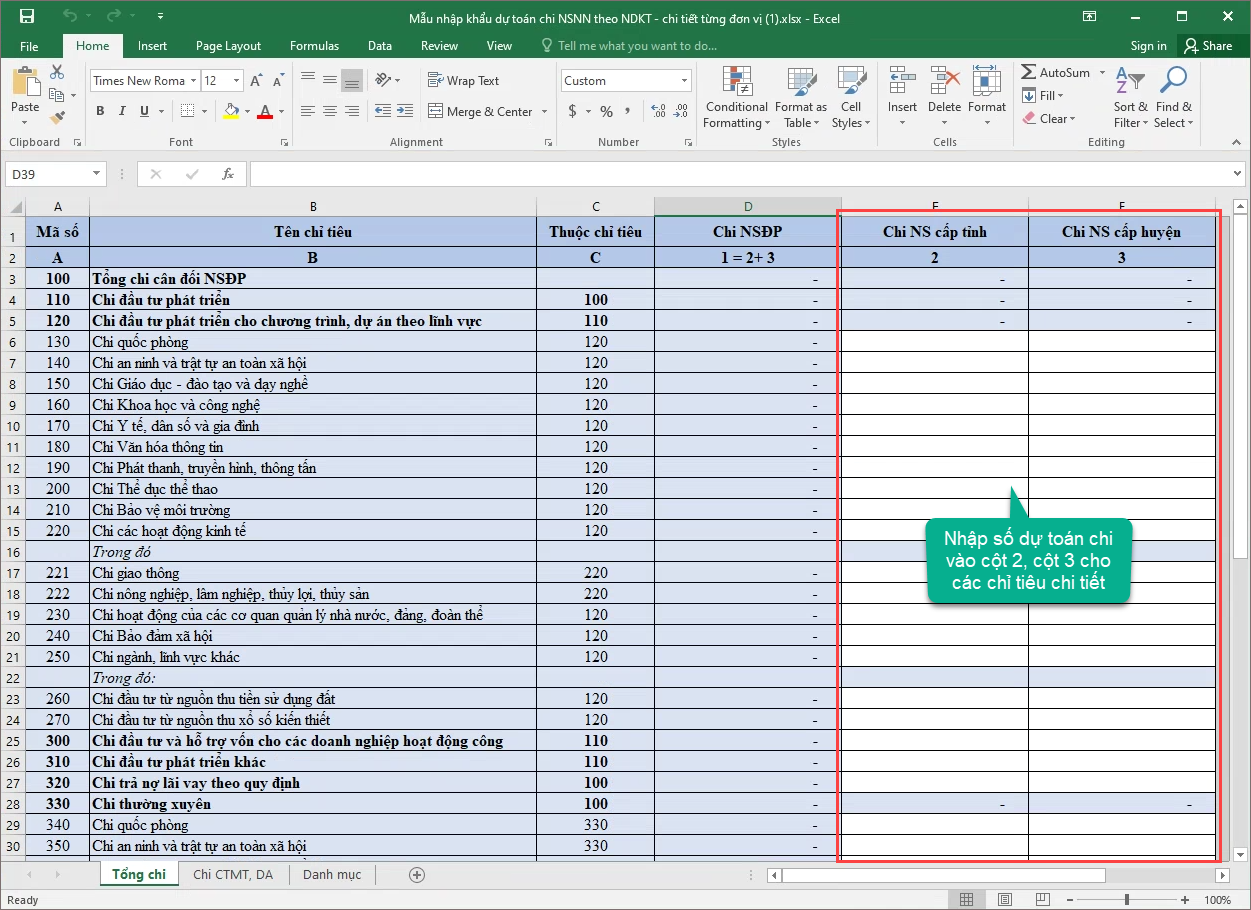
File sau khi nhập số liệu như sau:
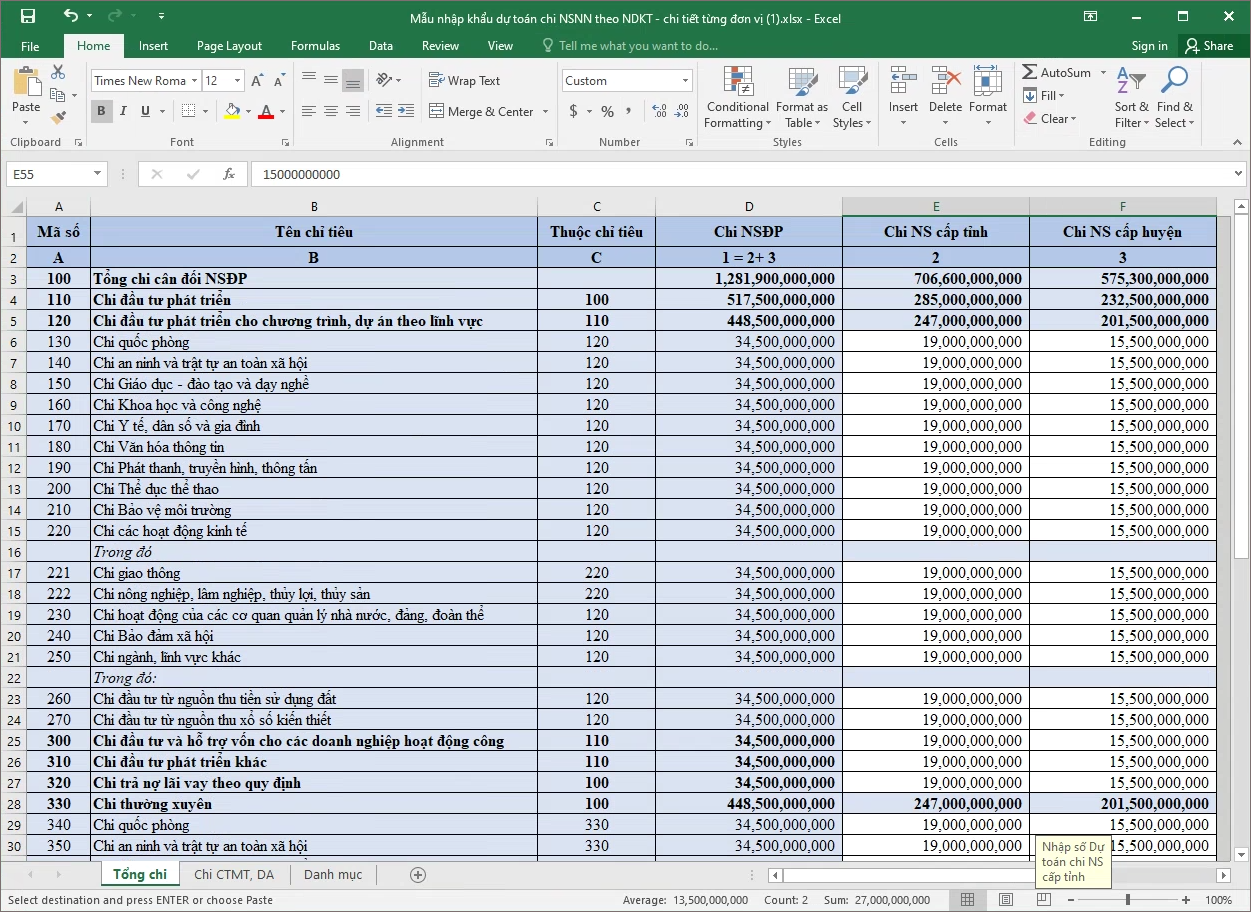
- Sheet Chi CTMT, DA: Lưu ý đọc kỹ hướng dẫn (màu vàng) và xem phần Ví dụ để biết cách nhập liệu.
-
- Anh/chị chọn/nhập dữ liệu vào các ô màu trắng.
- Các cột màu xám thì phần mềm sẽ tự động tính toán số liệu mà không phải nhập tay.
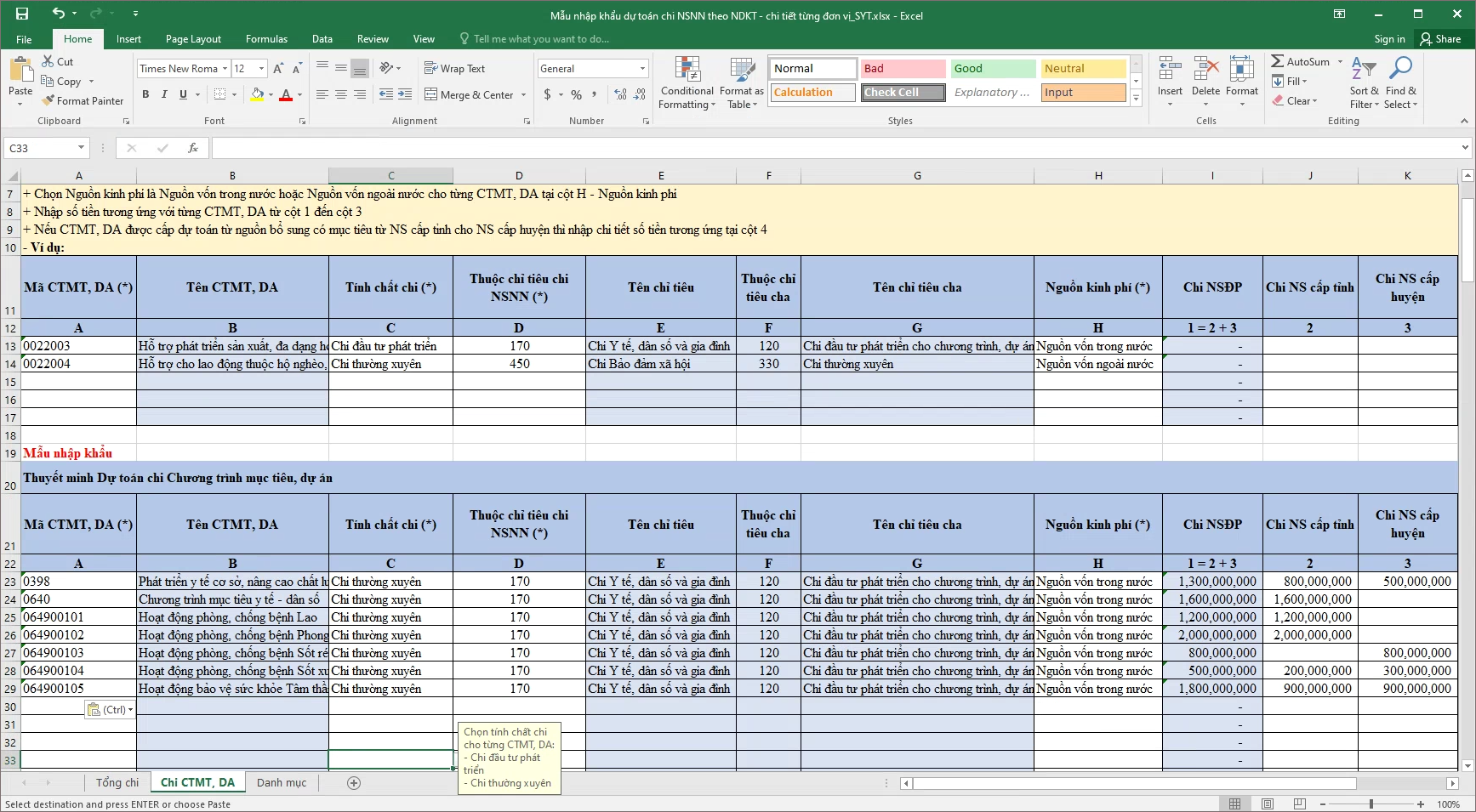
5. Trên phần mềm, kéo thả tệp vào PM hoặc nhấn vào khung “Kéo thả tệp vào đây hoặc bấm vào đây” để chọn đường dẫn dữ liệu.
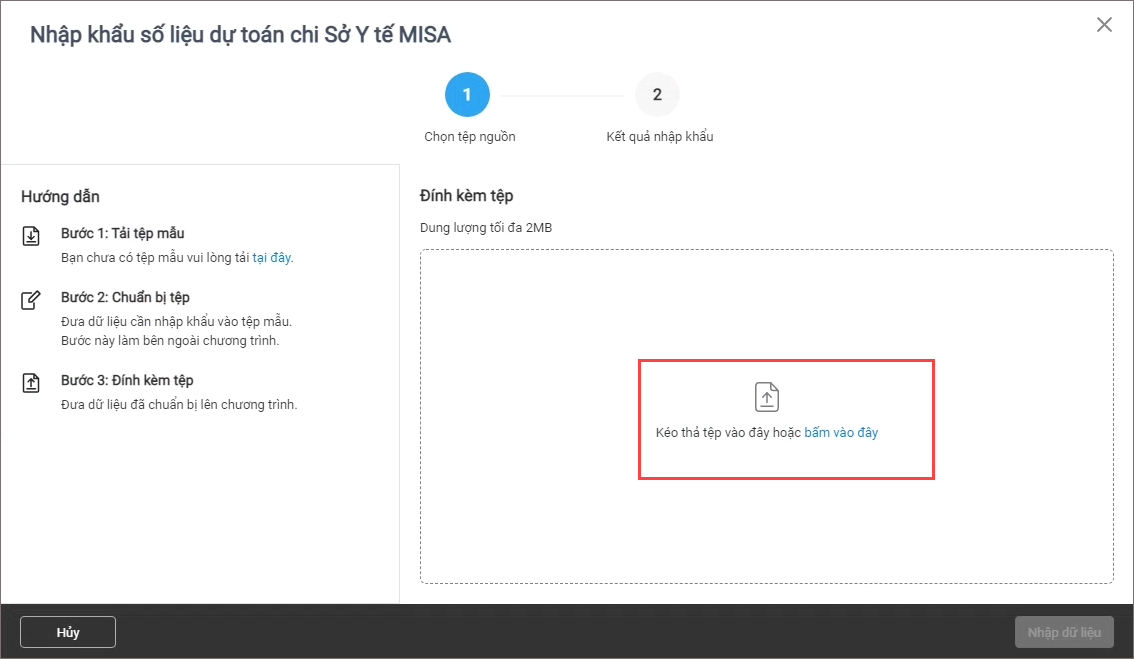
6. Chọn file nhập khẩu đã có đầy đủ số liệu.
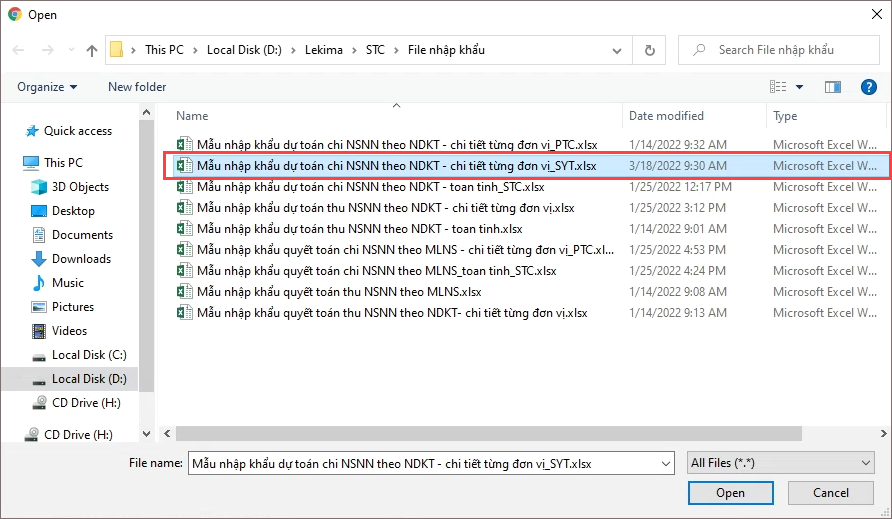
7. File được tải lên thành công sẽ hiển thị như sau.
Còn nếu có lỗi thì tải về file nhập khẩu lỗi để xem chi tiết nguyên nhân lỗi. Sau đó sửa lại và nhập khẩu lại.
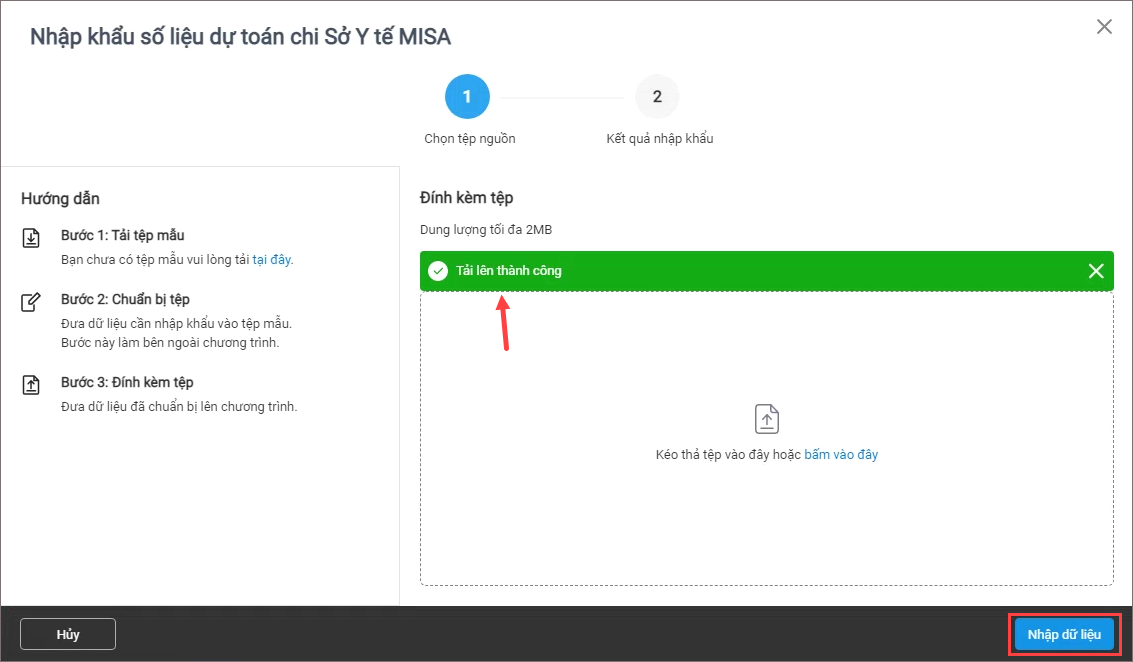
8. Nhấn Nhập dữ liệu.
9. Nhấn Đóng khi phần mềm thông báo nhập khẩu thành công.
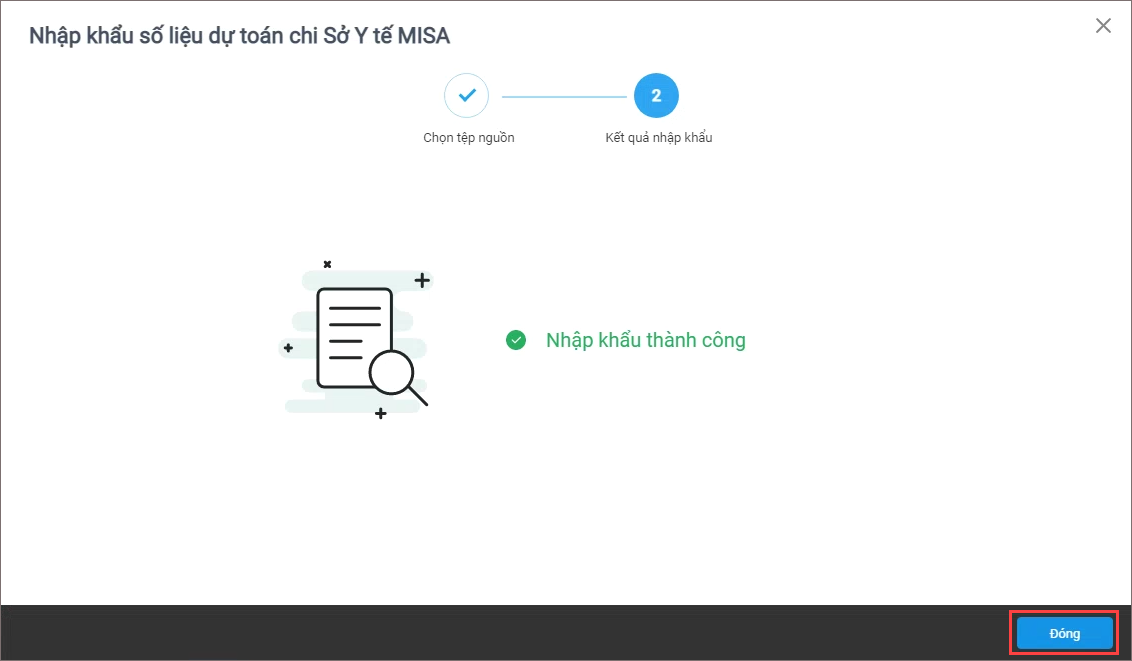
Còn nếu không thành công thì đơn vị tải về file nhập khẩu lỗi để xem chi tiết lỗi.
10. Nhấn vào biểu tượng xem để xem lại số liệu dự toán chi vừa nhập khẩu vào chương trình.
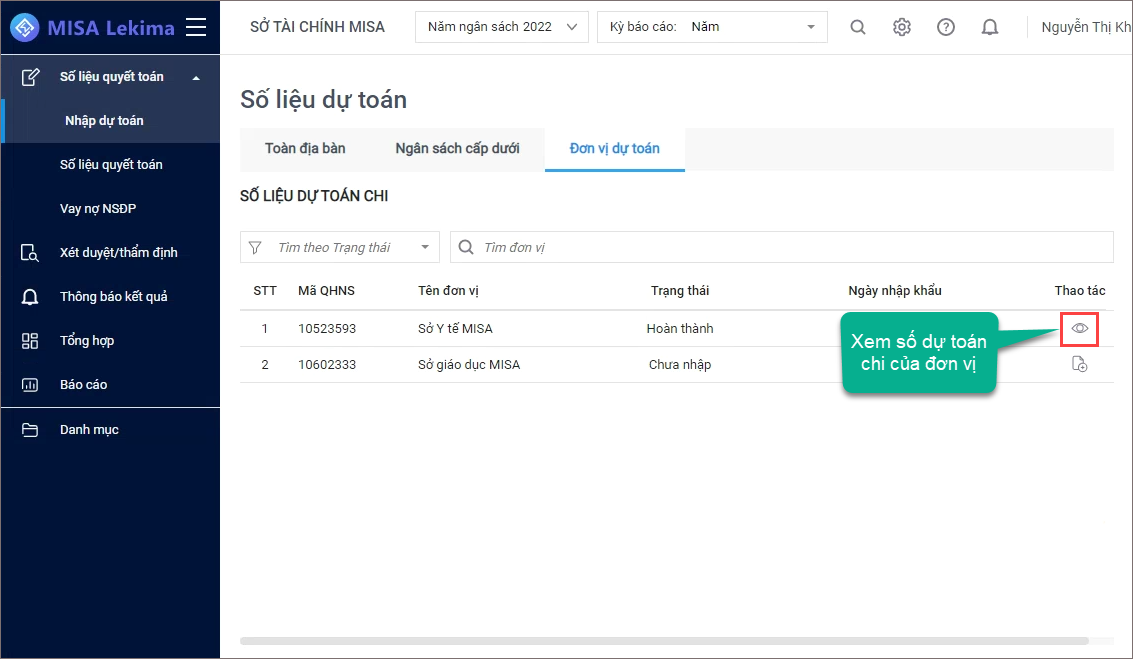
11. Có thể nhấn Nhập khẩu để nhập khẩu lại số liệu dự toán thu toàn địa bàn.
- Tổng chi NSNN:
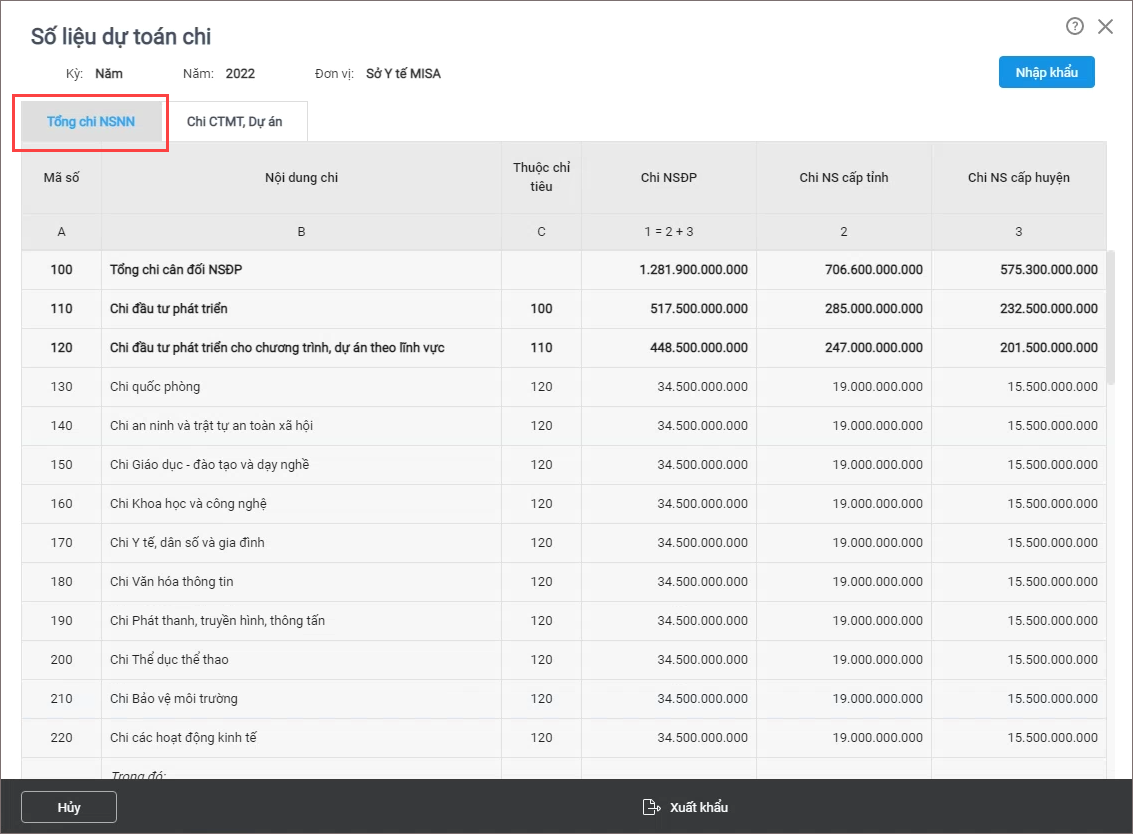
- Chi CTMT, DA:
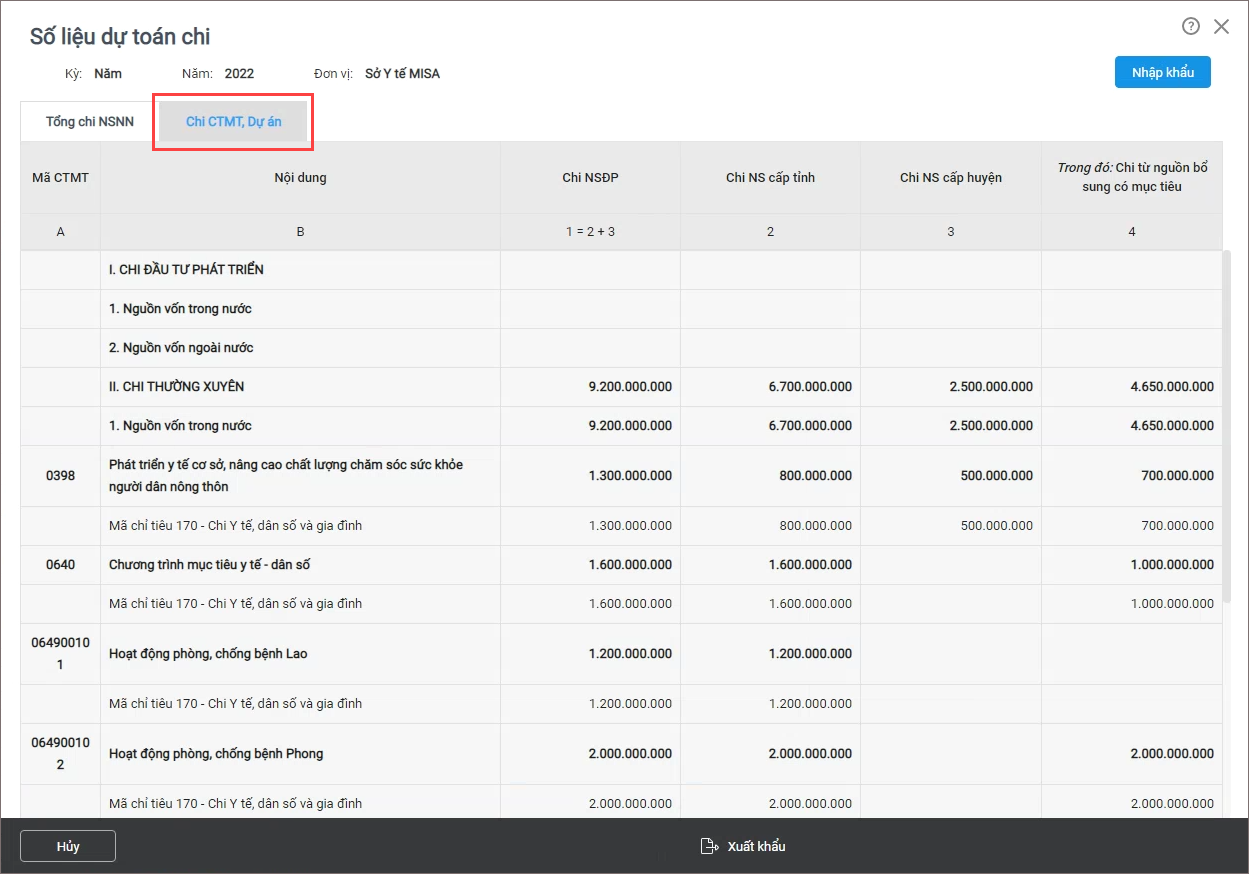
12. Nhấn Có để nhập khẩu đè lên dữ liệu nhập khẩu đã có trên phần mềm. Còn nếu không muốn nhập khẩu, nhấn Không.
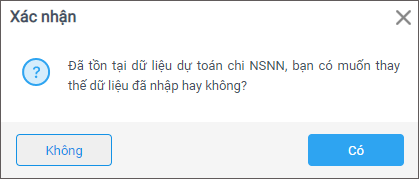
Với các đơn vị khác, anh/chị nhập khẩu dự toán chi tương tự.





 024 3795 9595
024 3795 9595 https://www.misa.vn/
https://www.misa.vn/




